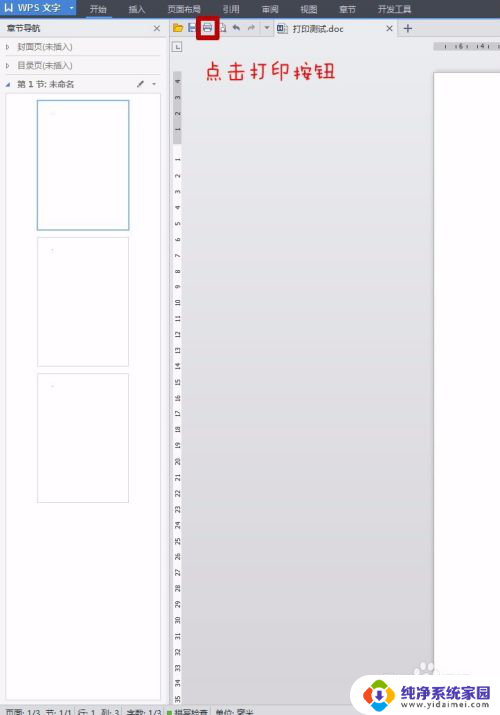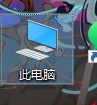打印机打印没反应文档被挂起 打印机连续出现挂起现象
打印机打印没反应文档被挂起,当我们需要打印一份重要的文档时,却发现打印机毫无反应,这种情况对于许多人来说并不陌生,更加令人困扰的是,打印机还会连续出现挂起现象,导致无法正常完成打印任务。这种情况不仅浪费了我们宝贵的时间,也给工作和生活带来了一定的麻烦。为什么打印机会出现这种情况呢?我们有哪些解决方法可以尝试呢?接下来我们将一一探讨。
具体步骤:
1.首先在电脑下方菜单任务栏找到打印事项打开打印机任务栏,查看文档是否被挂起。

2.
如果文档被挂起,在电脑上打开控制面板,进入。

3.在控制面板界面,找到硬件和声音下的查看设备和打印机。
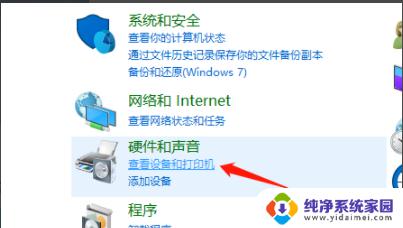
4.如果发现打印机有一个感叹符号说明连接出错了,右键删除。

5.然后打印机测试页。如果测试页可以打印,说明打印机基本是正常的。打印机一个文档文件被挂起的原因则可能是操作问题。如果连测试页也不能打印,说明打印机驱动有问题,或者是打印机硬件损坏所引起。
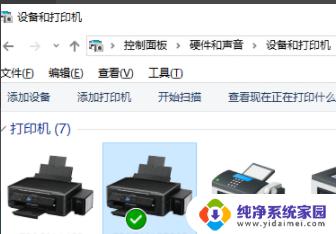
6.检查打印机面板指示灯是否异常,如果有异常闪烁:检查打印机内是否有卡纸。如有卡住纸张或纸片,取出再试。

以上就是打印机连接问题的解决方法,如果文档被挂起,在您按照以上步骤操作后仍无法打印,请联系技术支持,希望这些步骤对您有所帮助。